每次电脑开机都会自动安装一些应用怎么回事 如何停止电脑开机自动安装软件
每次电脑开机都会自动安装一些应用怎么回事,在我们使用电脑的过程中,有时会发现每次开机都会自动安装一些应用程序,这给我们的使用体验带来了一些困扰,为什么电脑会自动安装软件呢?这是因为在我们使用电脑的过程中,有些应用程序或者系统更新会自动开启安装程序,而我们可能并不希望安装这些软件。如何停止电脑开机自动安装软件呢?下面我们就来一起探讨一下解决办法。
步骤如下:
1.将鼠标指针移动到桌面左下角的‘徽章’图标处,鼠标右键打开快捷菜单,选择【运行】选项(注:或直接按下‘win+R’组合键)。
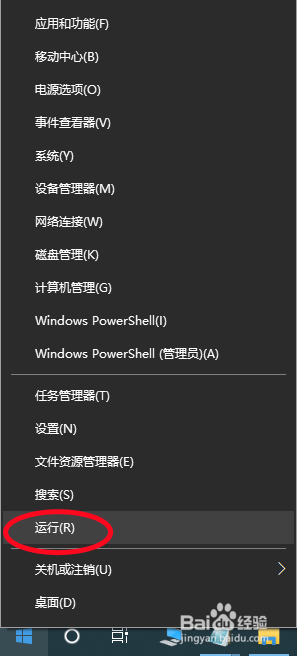
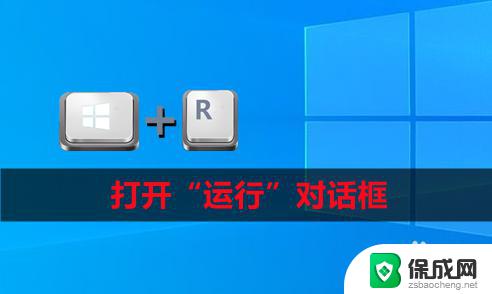
2.在弹出的对话框中输入’gpedit.msc ’,并按下回车键。
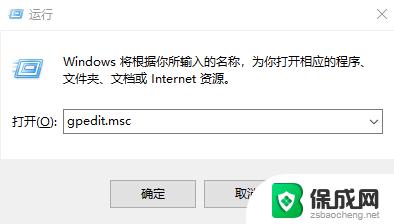
3.弹出【本地组策略编辑器】窗口,依次双击打开:管理模板- Windows 组件 -
Windows Installer。
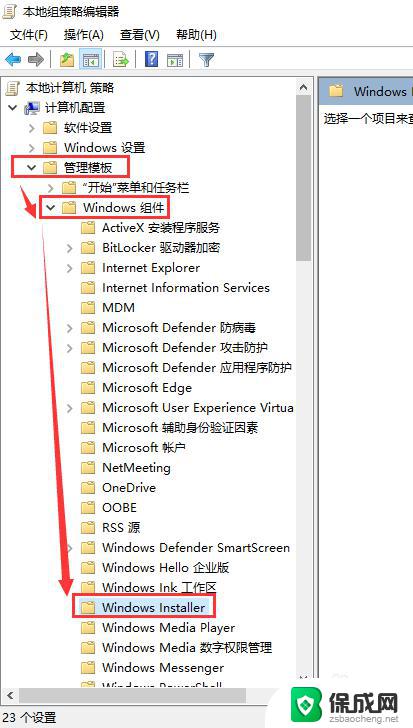
4.在【Windows Installer】相对应的右侧面板中看到有很多设置,找到【关闭Windows Installer】并双击打开。
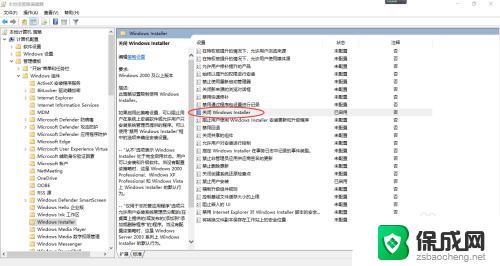
5.弹出【关闭Windows Installer】窗口,在单选框中选择【已启用】。在下拉列表中选择【始终】,然后依次点选:【应用】->【确定】。
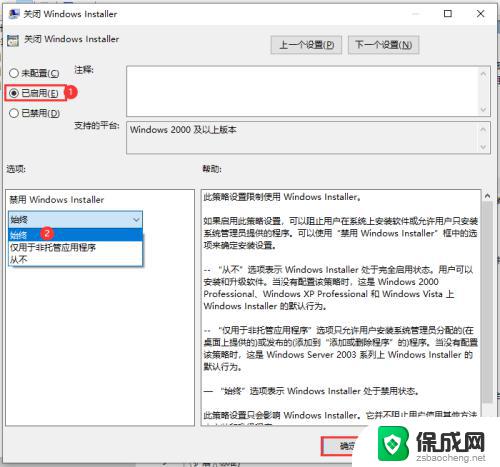
6.继续在右侧栏中的下方找到【禁止用户安装】并双击打开。
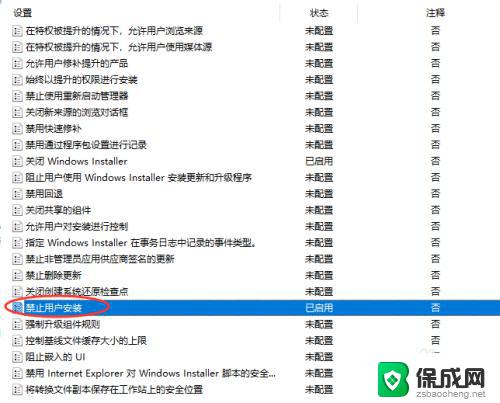
7.随即弹出窗口,在单选框中选择【已启用】。在【用户安装行为】下拉列表选择【隐藏用户安装】,然后依次点选:【应用】->【确定】,那么到这步已完成‘关闭自动安装’设定了,点击‘X’按钮退出【本地组策略编辑器】。
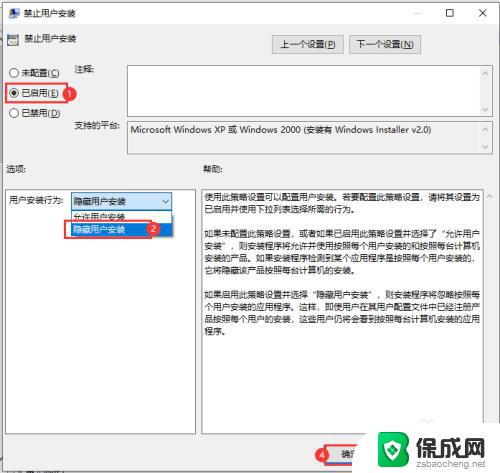
以上就是每次电脑开机都会自动安装一些应用的解决方法,如果有不理解的地方,您可以按照以上小编提供的方法进行操作,希望这些方法能够帮助到大家。
每次电脑开机都会自动安装一些应用怎么回事 如何停止电脑开机自动安装软件相关教程
-
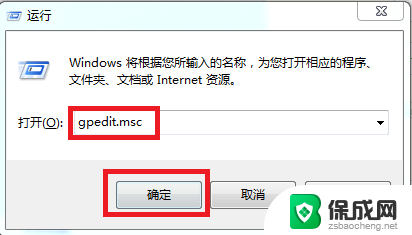 如何禁止自动安装软件 如何阻止电脑自动安装软件
如何禁止自动安装软件 如何阻止电脑自动安装软件2024-08-03
-
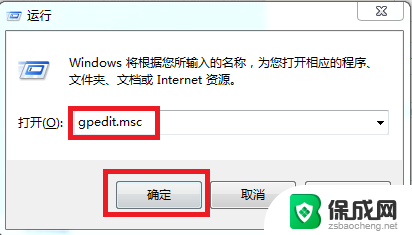 win7系统怎么阻止自己安装软件 如何禁止电脑自动安装软件 Windows 10
win7系统怎么阻止自己安装软件 如何禁止电脑自动安装软件 Windows 102023-12-30
-
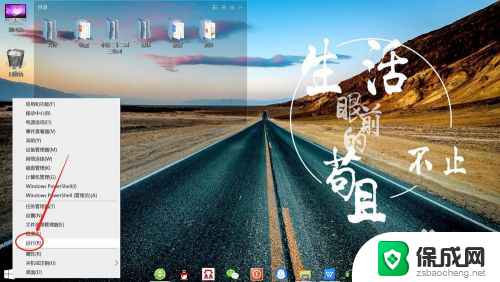 怎样阻止流氓软件自动安装 Win10系统如何防止流氓软件自动安装
怎样阻止流氓软件自动安装 Win10系统如何防止流氓软件自动安装2024-05-21
-
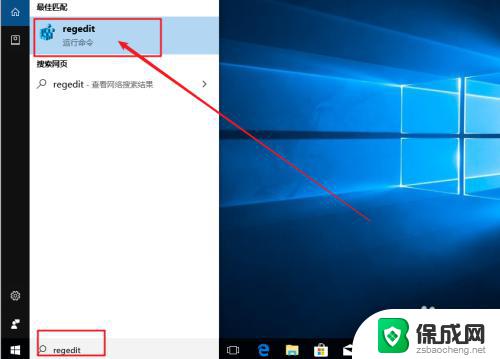 自动安装的游戏怎么删除 禁止再安装系统自动安装的应用和游戏方法
自动安装的游戏怎么删除 禁止再安装系统自动安装的应用和游戏方法2023-09-11
-
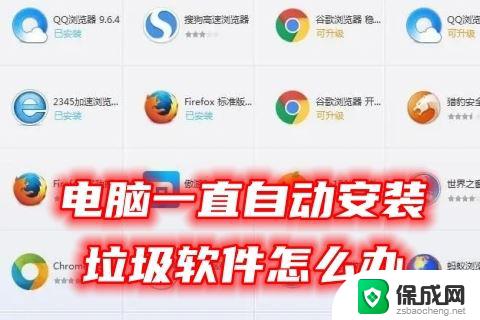 windows自动安装垃圾 电脑频繁安装垃圾软件怎么办
windows自动安装垃圾 电脑频繁安装垃圾软件怎么办2024-09-22
-
 windows10阻止安装软件怎么办 如何解除win10系统安装应用被阻止
windows10阻止安装软件怎么办 如何解除win10系统安装应用被阻止2023-09-13
- 每一台打印机都要安装驱动吗 安装打印机驱动程序并成功连接打印机的方法
- win7老是自动下载软件怎么办 Win7如何关闭自动安装软件
- 应用软件安装 电脑如何下载并安装应用程序
- win10如何自动安装驱动 如何让Win10系统自动安装驱动
- 重装系统备份的文件怎么恢复 WIN10如何恢复备份的文件到原始位置
- 怎么加五笔输入法 Win10如何下载安装微软五笔输入法
- 笔记本电脑重装系统后无法连接网络 电脑重装系统后无法上网怎么解决
- win10系统下怎样安装mx450驱动 笔记本电脑驱动安装方法
- 笔记本电脑为啥安装不了软件 电脑安装软件闪退怎么办
- windows7能安装ie9吗 win7旗舰版ie9安装教程
系统安装教程推荐
- 1 怎么加五笔输入法 Win10如何下载安装微软五笔输入法
- 2 win10系统下怎样安装mx450驱动 笔记本电脑驱动安装方法
- 3 win11更新一直显示正在检查更新 win11安装卡在正在检查更新
- 4 新电脑怎么安装word文档 Windows10系统安装word教程
- 5 下载安装百度输入法 电脑上输入法安装步骤
- 6 安装windows 10之后怎么没有网络了 重装完win10后无法联网怎么处理
- 7 惠普p1108打印机怎么安装 惠普p1108打印机驱动安装指南
- 8 win11安装.net framework 3.5安装失败 win11netframework3.5安装不了怎么解决
- 9 win11系统无法安装微信 微信安装失败怎么办
- 10 win11无法添加中文语言包 Windows11无法安装中文语言包提示错误怎么办